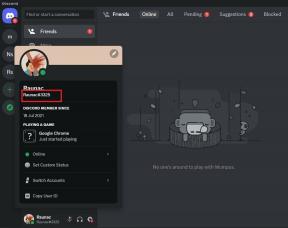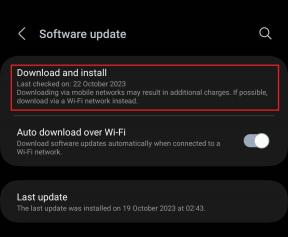11 דרכים לתקן תמונות חיות באייפון שלא עובדות
Miscellanea / / October 10, 2023
האם תמונות חיות הפסיקו לעבוד באייפון שלך? האם אינך יכול לצלם או לצפות בתצוגה מקדימה של תמונות חיות? הגעת לעמוד הנכון. בפוסט זה תלמדו כיצד לתקן תמונות חיים של אייפון שלא פועלות.

תמונות חיות הן גרסאות משופרות של תמונות רגילות שכן הן מצלמים 1.5 שניות של וידאו לפני ואחרי התמונה בפועל. בעיקרו של דבר, הם סרטונים זעירים; אתה יכול להפעיל אותם או להציג את התמונות העיקריות שבהם. השתמש בשלבי פתרון הבעיות הבאים כדי לתקן תמונות חיים באייפון שלך.
1. הפעל מחדש את האייפון
אם תמונות חיות אינן פועלות באייפון שלך, הדבר הראשון שעליך לעשות הוא להפעיל מחדש את האייפון שלך. לעתים קרובות, יישום פתרון פשוט זה יכול לשחזר את הפונקציונליות של Live Photos. כך:
שלב 1: בהתאם לדגם המכשיר שלך, בצע את השלבים הבאים כדי לכבות את המכשיר שלך.
- עבור iPhone SE דור 1, 5s, 5c ו-5: לחץ לחיצה ארוכה על הכפתור העליון.
- עבור iPhone SE דור 2 ואילך, 7 ו-8: לחץ לחיצה ארוכה על כפתור הצד.
- לאייפון X ומעלה: לחץ לחיצה ארוכה על ההפעלה ועל כל כפתור עוצמת הקול בו-זמנית.
שלב 2: כעת, החזק וגרור את המחוון עד הסוף.

שלב 3: כעת, החזק ולחץ על לחצן ההפעלה עד שהמכשיר שלך יידלק מחדש.
2. לחץ לחיצה ארוכה כדי לשחק
בעת צפייה בתמונות חיות באפליקציית התמונות, הן לא יתחילו לפעול באופן אוטומטי. אז, החזק את המסך או לחץ לחיצה ארוכה על התצלום החי כדי להפעיל אותו.
עֵצָה: למד איך ל תקן תמונות FaceTime Live שאינן נשמרות
3. אפשר תצוגה מקדימה של תמונה חיה
אם אתה מגלה שהתצוגה המקדימה של Live Photo לא עובדת גם לאחר שהחזקת את המסך לזמן מה, הבט בלחצן Live Photos כדי לוודא שהוא לא כבוי.
כדי לעשות זאת, פתח את ה- Live Photo באפליקציית Apple Photos. תסתכל על כפתור Live בפינה השמאלית העליונה. אם לסמל Live Photos יש פס, התצוגה המקדימה של Live Photos כבויה. הקש על הלחצן Live ובחר Live במקום Live Off. לאחר מכן, לחץ לחיצה ארוכה על התמונה, והיא אמורה להתחיל לשחק.
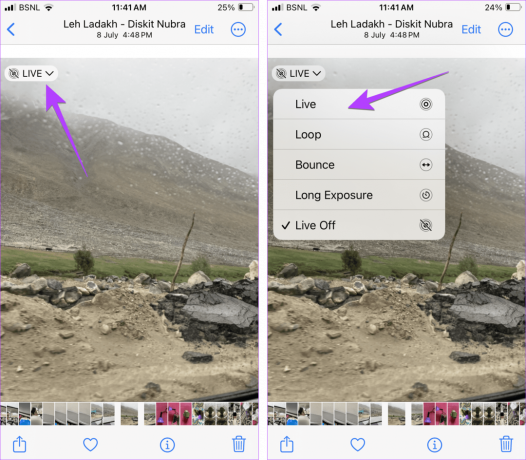
4. כבה את התנועה המופחתת
אחד התיקונים שפתרו את הבעיה של תמונות חיים שאינן פועלות באייפון הוא כיבוי התנועה המופחתת הגדרת נגישות. כך:
שלב 1: פתח את ההגדרות באייפון שלך.
שלב 2: עבור אל נגישות, ולאחר מכן תנועה.
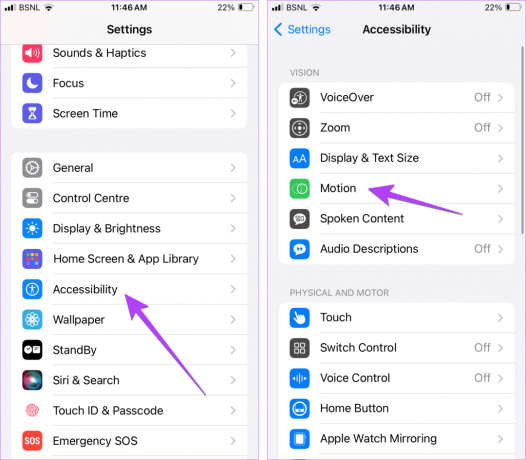
שלב 3: כבה את המתג ליד הפחתת תנועה.

שלב 4: הפעל מחדש את האייפון שלך ואז נסה להפעיל את ה- Live Photo.
עֵצָה: במכשירי אייפון ישנים יותר, עבור אל הגדרות > כללי > נגישות וכבה את הפחת תנועה.
5. כבה את Touch Accommodation
לאחר מכן, אם תמונות חיות אינן פועלות באייפון שלך, כבה את הגדרת הנגישות של Touch Accommodations. בדיוק כמו תנועה מופחתת, גם הגדרה זו עלולה להפריע ל- Live Photos.
שלב 1: עבור אל הגדרות iPhone, ולאחר מכן נגישות ובחר מגע.
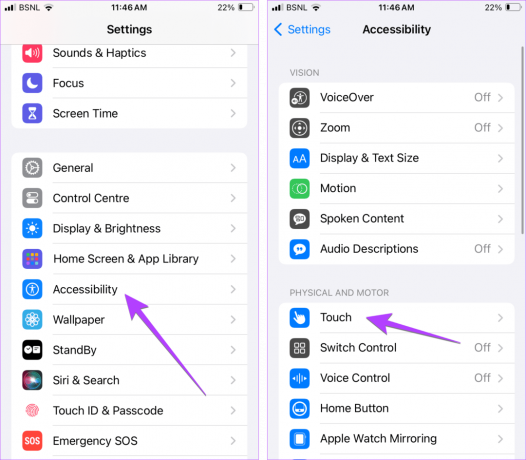
שלב 2: הקש על Touch Accommodations וכבה אותו במסך הבא.

6. השבת את מצב צריכת חשמל נמוכה
הגדרה אחת שלא מורגשת שמשפיעה על תמונות חיים היא מצב הספק נמוך של האייפון שלך. השבת את מצב צריכת חשמל נמוכה, והתמונות החיות יתחילו לפעול כרגיל.
עבור אל הגדרות ולאחר מכן סוללה. כבה את המתג ליד מצב צריכת חשמל נמוכה.
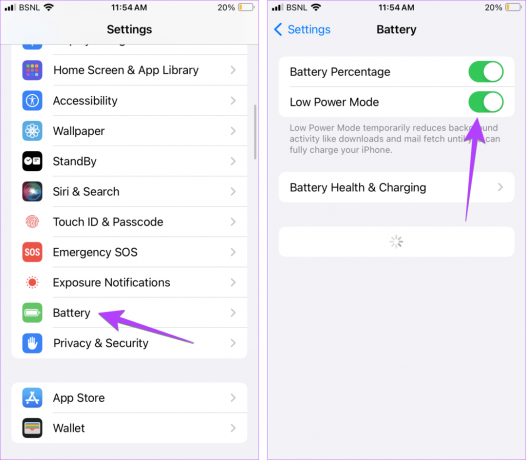
עֵצָה: כאשר מצב צריכת חשמל נמוכה מופעל באייפון שלך, סמל הסוללה יופיע בצבע צהוב.
7. שנה כיוון
האם, במקרה, שינית את הכיוון של ה-Live Photo שלך מנוף לפורטרט או להיפך, במיוחד בזמן ייצוא שלהם? לאחר מכן, שנה את הכיוון בחזרה לדרך המקורית, מה שאמור לתקן את הבעיה של תמונות Live iPhone לא עובד.
8. אפשר תמונות חיות בזמן צילום
אם סמל Live Photo אינו מופיע או חסר בתמונות שלך, רוב הסיכויים שתכונת Live Photo מושבתת באייפון שלך. זו הסיבה שהאייפון שלך מצלם תמונות רגילות ולא תמונות חיות.
כדי להפעיל תמונות חיים, פתח את אפליקציית המצלמה וודא שאין פס על סמל התמונות החיות בחלק העליון. אם הסמל מציג סרגל, פירוש הדבר ש- Live Photos מושבת. הקש על הסמל כדי להפעיל תמונות חיים.

כמו כן, אם תכונת התמונות החיות ממשיכה לכבות באייפון שלך, עליך לכבות את ההגדרה 'שמור תמונות חיים' בהגדרות המצלמה.
שלב 1: עבור אל הגדרות iPhone > מצלמה והקש על שמירת הגדרות.

שלב 2: כבה את המתג ליד תמונה חיה.

עֵצָה: למד איך ל השתמש בתמונות חיות כטפט לאייפון שלך
9. עדכון תוכנה
כדאי גם לנסות לעדכן את התוכנה באייפון. רוב הסיכויים שבאג בתוכנת iOS הנוכחית שלך מונע מ- Live Photos לעבוד על האייפון שלך. עדכון תוכנת הטלפון שלך אמור לפתור את הבעיה.
עבור אל הגדרות > כללי > עדכון תוכנה כדי לחפש עדכונים באייפון שלך.
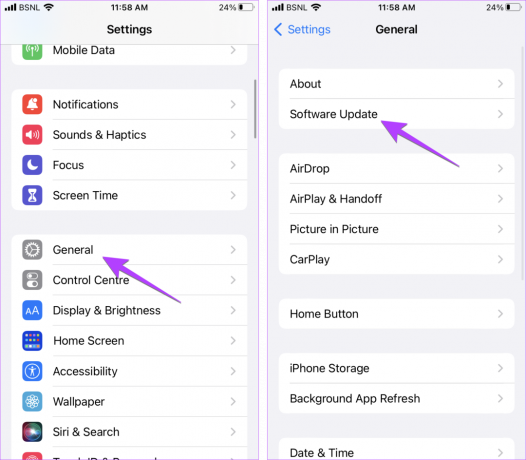
10. שלח תמונות חיות באמצעות Apple Apps
אם אתה מנסה לשלוח תמונות חיות למישהו אחר באמצעות אפליקציות שאינן של אפל, תמונות חיות לא יפעלו במכשיר הנמען. הם יופיעו בתור תמונות סטילס. תמונות חיות יפעלו רק אם יישלחו באמצעות אפליקציות אפל כמו iMessage, AirDrop וכו'. עליך להמיר תמונות חיות לסרטונים לפני שליחתן דרך אפליקציות שאינן של אפל.
לשם כך, פתח את ה- Live Photo באפליקציית התמונות והקש על סמל שלוש הנקודות. בחר שמור כווידאו. לאחר מכן, שתף את הסרטון עם כל משתמש דרך כל אפליקציה.

11. אפס הגדרות
אם תמונות חיות עדיין לא עובדות באייפון שלך, כדאי לך אפס את ההגדרות באייפון שלך. אם הגדרה כלשהי פוגעת בפעולת Live Photos, יש לתקן אותה על ידי איפוס כל ההגדרות של הטלפון שלך. עם זאת, אנא זכור כי פעולה זו תחזיר את כל ההגדרות לערכים המקוריים שלהן. תצטרך להתאים אישית את ההגדרות שלך מאפס.
עבור אל הגדרות אייפון > כללי > 'העבר או אפס אייפון' > איפוס > אפס את כל ההגדרות.
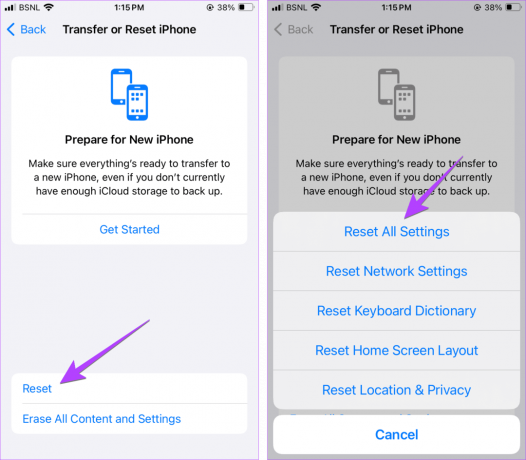
בונוס: תמונות חיות נשמעות לא עובדות
אם התצלום החי שלך לא משמיע צליל, בדוק את לחצן ההשתקה הפיזי בצד שמאל של האייפון שלך. אם אתה רואה כתום בכפתור, האייפון שלך מושתק. הזז את המתג כלפי מעלה כדי להשבית את ההשתקה ולאפשר צלילים, כולל צליל Live Photo באייפון שלך.
אם האייפון שלך לא מושתק, יש דרך אחרת לתקן את הצליל שלא עובד ב- Live Photos. לשם כך, בצע את השלבים הבאים:
שלב 1: פתח את ה- Live Photo באפליקציית Apple Photos והקש על כפתור העריכה.
שלב 2: הקש על הסמל Live וודא שלסמל הצליל בחלק העליון אין פס. אם יש לו סרגל, הקש עליו כדי לאפשר צליל עבור ה- Live Photo. לחץ על הלחצן Done כדי לשמור את השינויים.

שמור ושתף תמונות חיות
זהו זה! כך תוכל לתקן תמונות חיים שלא עובדות באייפון שלך. לפני שאתה הולך, למד כיצד לעשות זאת המרת תמונה חיה ל-GIF. כמו כן, לדעת כיצד שתף תמונות חיות באינסטגרם.
עודכן לאחרונה ב-10 באוקטובר, 2023
המאמר לעיל עשוי להכיל קישורי שותפים שעוזרים לתמוך ב-Guiding Tech. עם זאת, זה לא משפיע על שלמות העריכה שלנו. התוכן נשאר חסר פניות ואותנטי.

נכתב על ידי
מהוויש מושטק הוא מהנדס מחשבים בתואר. אהבתה לאנדרואיד ולגאדג'טים גרמה לה לפתח את אפליקציית האנדרואיד הראשונה לקשמיר. הידועה בשם דיאל קשמיר, היא זכתה בפרס נארי שאקטי היוקרתי מנשיא הודו על כך. היא כותבת על טכנולוגיה כבר שנים רבות, והענפים האהובים עליה כוללים מדריכי הדרכה, הסברים, טיפים וטריקים עבור אנדרואיד, iOS/iPadOS, Windows ואפליקציות אינטרנט.